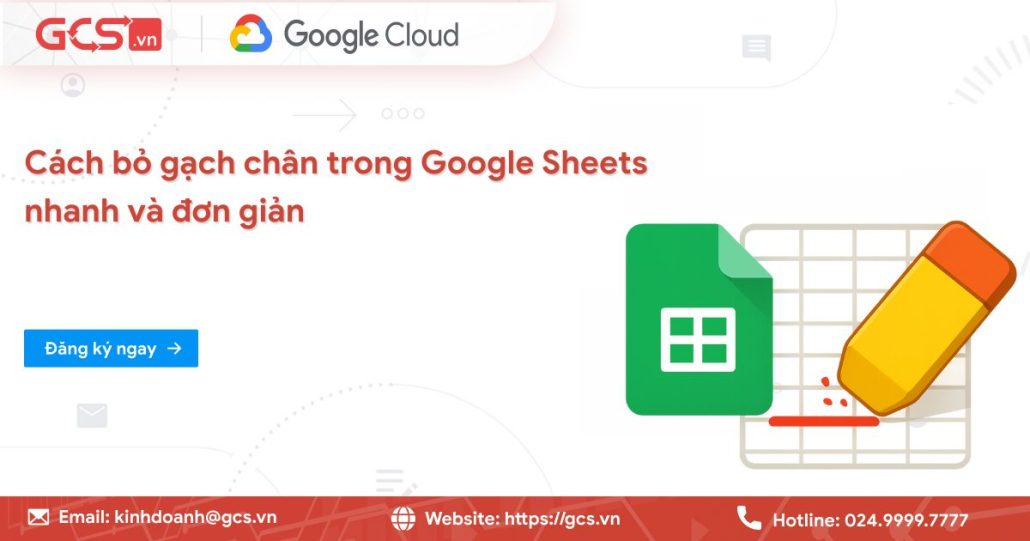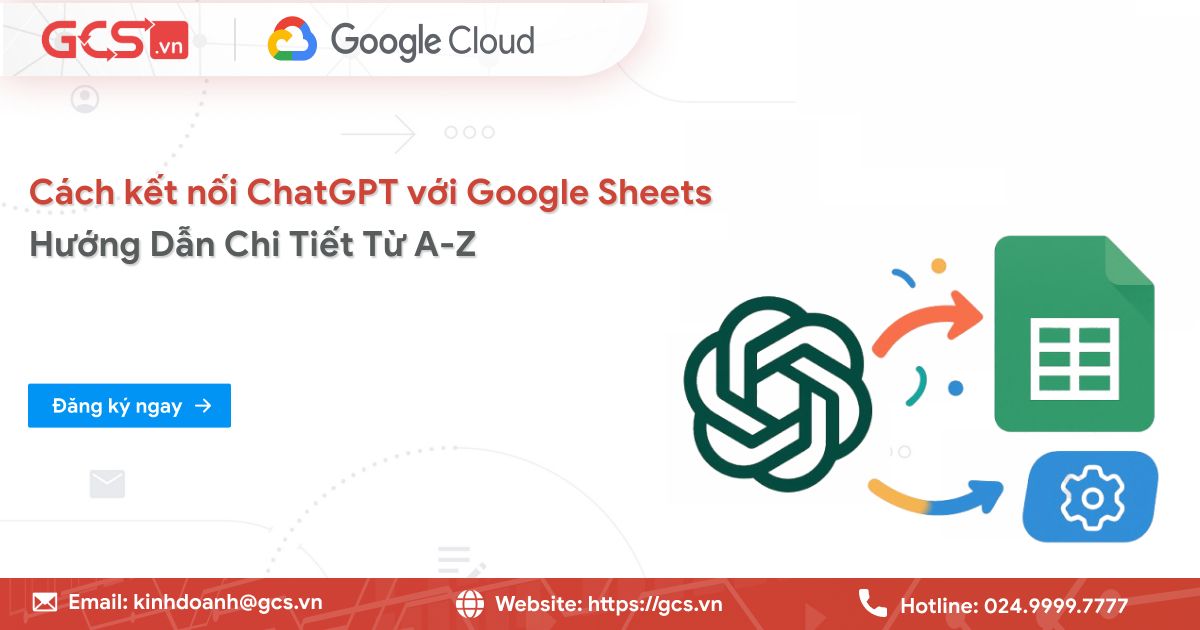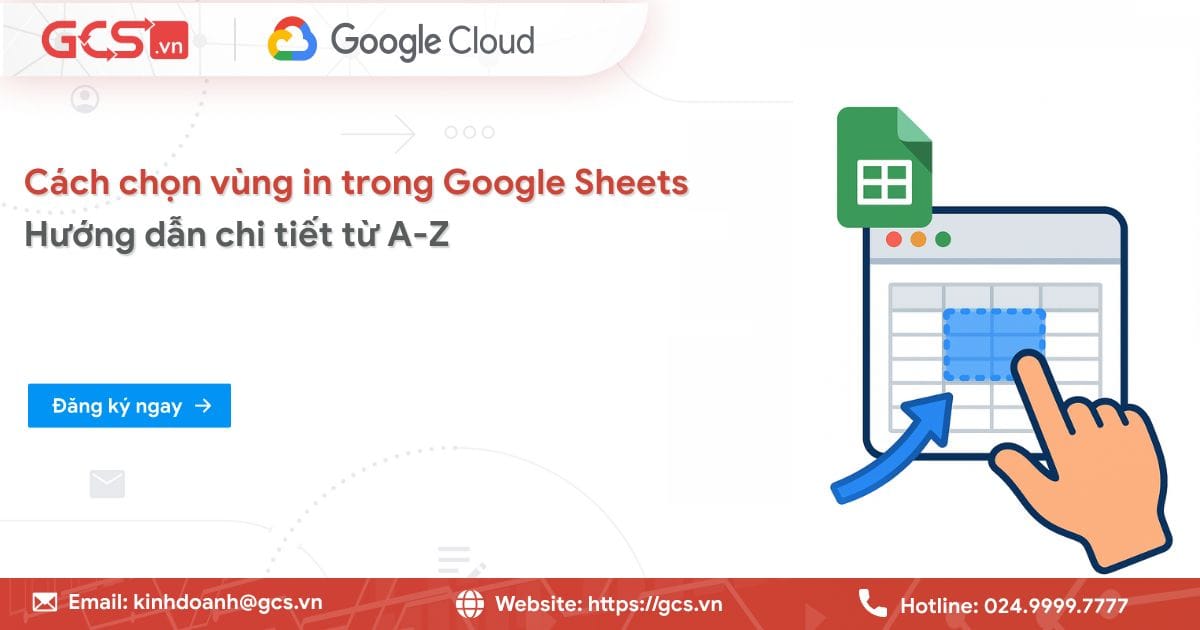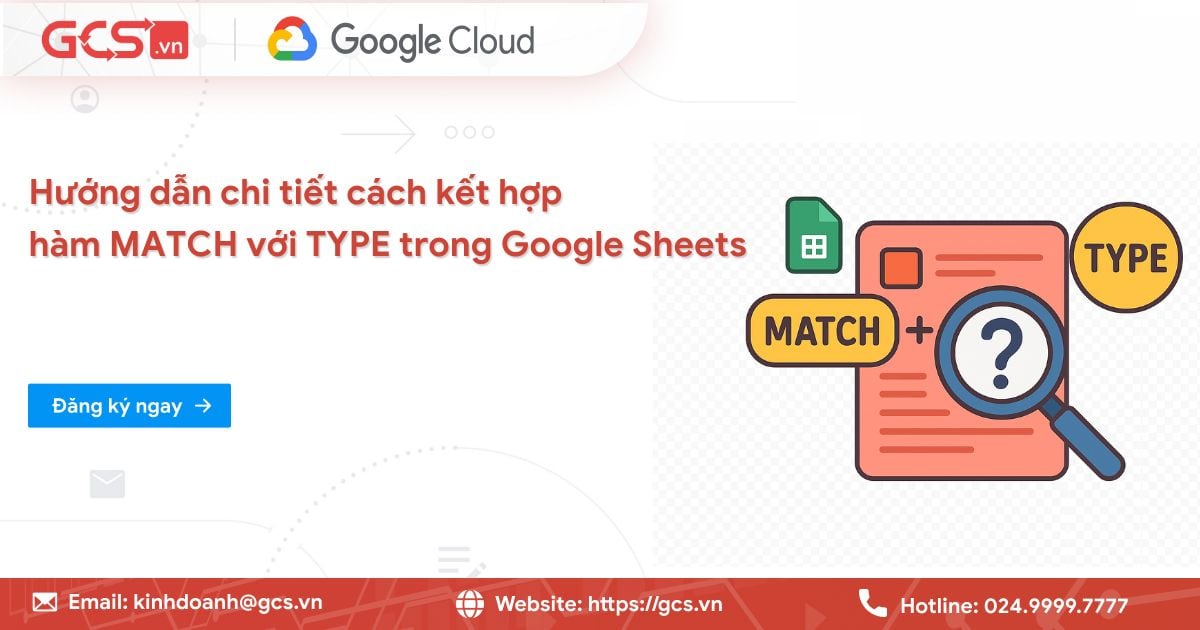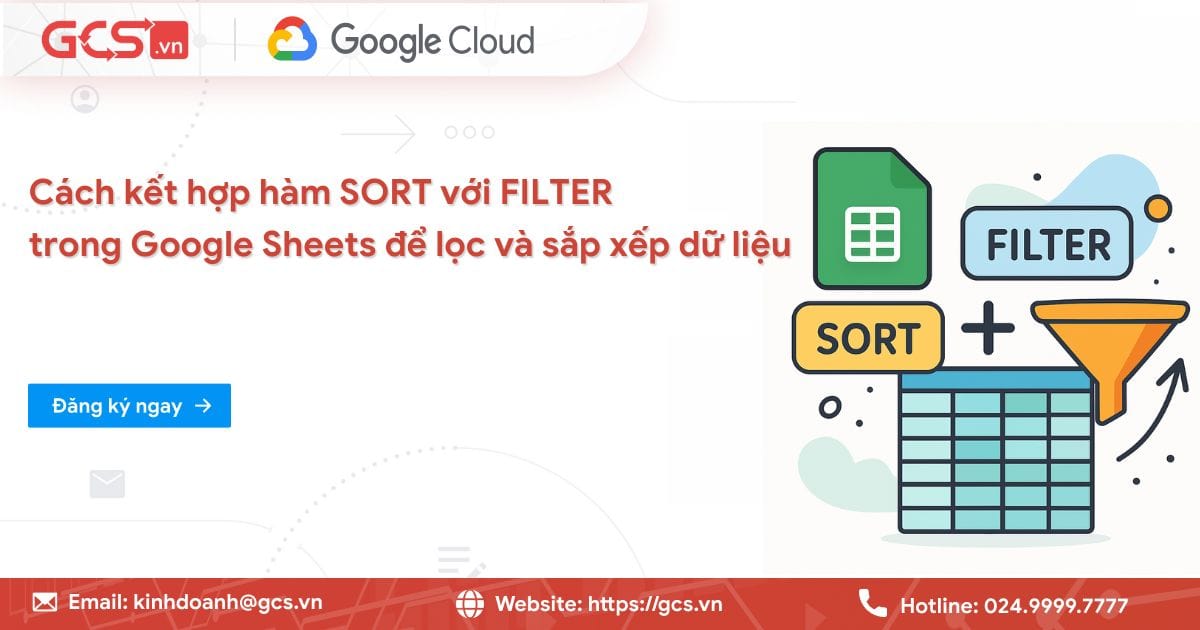Cách bỏ gạch chân trong Google Sheets nhanh và đơn giản
Khi làm việc với Google Sheets, đôi khi văn bản hoặc dữ liệu trong ô bị gạch chân khiến bảng tính kém thẩm mỹ hoặc gây hiểu nhầm. Nguyên nhân có thể là do liên kết hyperlink, định dạng có điều kiện,… Khi vấn đề này, bạn có thể dễ dàng xóa bỏ gạch chân trong Google Sheets nếu đã theo dõi bài viết dưới đây. Cùng tìm hiểu với GCS Việt Nam ngay nhé.
Nguyên nhân văn bản trong Google Sheets lại bị gạch chân?
Trước khi gặp tình trạng và muốn tìm cách xóa bỏ vấn đề về gạch chân trong Google Sheets, bạn cần xác định rõ nguyên nhân. Bởi khi xác định được nguyên nhân vấn đề thì bạn dễ dàng có cách xử lý.
Dưới đây là hai nguyên nhân chính khiến văn bản trong Google Sheets bị gạch chân:
Do liên kết (Hyperlink)
Khi bạn chèn một đường liên kết URL vào ô hoặc dùng hàm HYPERLINK, Google Sheets sẽ tự động hiển thị văn bản dạng liên kết có màu xanh và gạch chân. Khi nhìn thấy dấu hiệu này, bạn sẽ biết và phân biệt được link với văn bản thường trong Google Trang tính.
Khi bị dấu gạch chân trong Google Sheets do liên kết, bạn sẽ không thể tắt trực tiếp bằng nút Underline như trong Word. Nếu bạn muốn bỏ, chỉ cần áp dụng một số cách cụ thể như sau:
- Thứ nhất, bạn nên chuyển sang văn bản thường.
- Thứ hai, bạn nên dùng Apps Script.
- Thứ ba, bạn nên điều chỉnh định dạng qua tùy chọn liên kết.
Do định dạng có điều kiện (Conditional Formatting)
Bạn có thể áp dụng định dạng có điều kiện để làm nổi bật dữ liệu. Đặc biệt là thiết lập dấu gạch chân trong văn bản. Ví dụ: tất cả giá trị trên 1.000.000 sẽ được gạch chân để nhấn mạnh.
Trong trường hợp này, bạn muốn bỏ gạch chân thì cần phải chỉnh hoặc xóa hẳn quy tắc định dạng có điều kiện. Nếu chỉ bỏ bằng phím tắt thì sẽ không có tác dụng. Bởi vì mỗi lần điều kiện đúng, định dạng lại áp dụng.
Hướng dẫn chi tiết cách bỏ gạch chân trong Google Sheets
Khi đã hiểu được nguyên nhân gây ra lỗi có gạch chân trong văn bản, bạn dễ dàng khắc phục lỗi hơn rất nhiều. Dưới đây là các cách bỏ gạch chân trong Google Sheets đơn giản và dễ thực hiện tương ứng với từng nguyên nhân. Các bạn có thể tham khảo ngay:
Cách bỏ gạch chân do liên kết (Hyperlink)
Liên kết (Hyperlink) là nguyên nhân chính gây ra dấu gạch chân trong Google Sheets. Bạn có thể loại bỏ gạch chân trong Google Sheets trong trường hợp này bằng 3 cách như sau:
Bỏ gạch chân cho một ô
Nếu bạn chỉ muốn bỏ gạch chân trong Google Sheets cho một ô cụ thể, hãy làm theo các thao tác cụ thể như sau:
– Bước 1: Đầu tiên, bạn hãy thực hiện click vào chuột phải ở ô chứa đường liên kết.
– Bước 2: Lúc này, một menu ngữ cảnh sẽ bắt đầu hiển thị. Bạn hãy di chuyển chuột đến tùy chọn Remove link (Xóa liên kết) và thực hiện nhấp vào nó.
– Bước 3: Khi đó, đường gạch chân sẽ tự động biến mất và văn bản trở thành định dạng bình thường.
Bỏ gạch chân cho nhiều ô
Bạn cũng có thể thực hiện xóa gạch trong Google Sheets cho nhiều ô cùng một lúc, bằng các cách cơ bản như sau:
– Bước 1: Đầu tiên, bạn thực hiện bôi đen (highlight) các ô muốn xóa gạch chân trong Google Trang tính.
– Bước 2: Lúc này, bạn tiếp tục click chuột phải vào vùng đã chọn.
– Bước 3: Tiếp theo, bạn chọn vào phần Remove link (Xóa liên kết) và hoàn tất.
Sử dụng phím tắt
Để thực hiện cách xóa bỏ gạch chân trong Google Sheets nhanh chóng và hiệu quả hơn, bạn có thể sử dụng phím tắt. Các bước thực hiện xóa bỏ gạch chân bằng phím tắt như sau:
– Bước 1: Đầu tiên, bạn thực hiện bôi đen các ô chứa liên kết Hyperlink.
– Bước 2: Bạn cần nhấn vào tổ hợp Ctrl + K (trên Windows) hoặc Command + K (trên macOS).
– Bước 3: Lúc này, hộp thoại chèn liên kết sẽ bắt đầu xuất hiện. Bạn chỉ cần thực hiện nhấp vào Remove link ( Xoá liên kết) và hoàn tất.
Cách bỏ gạch chân do định dạng có điều kiện
Trong trường hợp, nếu văn bản bị gạch chân do định dạng có điều kiện, bạn cần thực hiện các bước cụ thể như sau:
– Bước 1: Đầu tiên, bạn thực hiện bôi đen các ô đang bị gạch chân trong Google Trang tính.
– Bước 2: Tiếp theo, bạn chọn vào mục Format (Định dạng) trên thanh công cụ.
– Bước 3: Lúc này, bạn cần di chuyển xuống và chọn Conditional Formatting (Định dạng có điều kiện).
– Bước 4: Khi một bảng điều kiện định dạng có điều kiện sẽ xuất hiện ở bên phải màn hình, bạn sẽ thấy được các quy tắc đã được áp dụng.
– Bước 5: Bạn hãy thực hiện click vào quy tắc gây ra gạch chân.
– Bước 6: Cuối cùng, bạn chỉ cần nhấn vào biểu tượng thùng rác để xóa bỏ quy tắc là loại bỏ được gạch chân phía dưới văn bản.
Một số lưu ý khi thực hiện thao tác xóa gạch chân trong Google Sheets
Để đảm bảo quá trình xóa gạch chân trong Google Sheets diễn ra suôn sẻ và hiệu quả, bạn hãy lưu ý một số điểm như sau:
Xác định đúng nguyên nhân gạch chân trước khi xóa
Gạch chân trong Google Sheets có thể xuất phát từ nhiều nguyên nhân khác nhau như đã đề cập bên trên. Mỗi loại sẽ cần có một cách xử lý riêng. Tuy nhiên để biết rõ được các lỗi cụ thể do nguyên nhân nào, bạn hãy xác định bằng các dấu hiệu như sau:
- Gạch chân liên kết (hyperlink): Loại này dễ nhận biết nhất, thường có màu xanh dương và xuất hiện dưới dạng gạch chân thẳng. Nó chỉ xuất hiện khi ô đó chứa một đường link có thể nhấp vào. Cách duy nhất để xóa gạch chân này là xóa cả liên kết.
- Gạch chân lỗi chính tả: Đây là đường gạch chân lượn sóng màu đỏ. Nó xuất hiện khi Google Sheets nhận diện một từ là sai chính tả hoặc không có trong từ điển của nó.
- Gạch chân do định dạng có điều kiện: Loại gạch chân này có thể có nhiều màu sắc và kiểu dáng khác nhau, tùy thuộc vào quy tắc mà bạn đã thiết lập. Nó xuất hiện khi một ô đáp ứng một điều kiện nhất định.
Dùng phím tắt để tiết kiệm tối đa thời gian
Đối với các bảng tính lớn có nhiều ô cần chỉnh sửa, bạn nên sử dụng phím tắt nhanh để thực hiện xóa bỏ gạch chân. Cách làm này sẽ nhanh hơn so với việc làm thủ công.
- Bước 1 – Chọn nhiều ô cùng lúc
Để xóa gạch chân cho nhiều ô, bạn nên bôi đen toàn bộ các ô đó trước. Bạn có thể sử dụng chuột để kéo chọn hoặc giữ phím Ctrl (trên Windows) hoặc Command (trên macOS) và click chọn từng ô riêng lẻ.
- Bước 2 – Phím tắt xóa liên kết
Sau khi bôi đen các ô, bạn có thể nhấn Ctrl + Shift + F9 (trên Windows) hoặc Command + Shift + F9 (trên macOS) để xóa nhanh tất cả các liên kết trong vùng chọn. Một số phiên bản Google Sheets cũ có thể không hỗ trợ phím tắt này, lúc đó bạn hãy sử dụng cách click chuột phải thông thường.
Thao tác cẩn thận để hạn chế mất dữ liệu
Nhiều người mới dùng Google Sheets thường lo ngại rằng việc xóa gạch chân sẽ làm mất dữ liệu gốc. Tuy nhiên, bạn hoàn toàn có thể yên tâm bởi vì:
- Xóa liên kết không làm mất nội dung
Khi bạn chọn Remove link (Xóa liên kết), chỉ có chức năng liên kết và định dạng gạch chân bị loại bỏ. Còn lại toàn bộ văn bản trong ô vẫn được giữ nguyên.
- Kiểm tra và sao lưu (tùy chọn)
Mặc dù việc xóa gạch chân không gây mất dữ liệu, nhưng nếu bạn cảm thấy chưa chắc chắn, hãy sao chép (copy) và dán (paste) dữ liệu đó sang một sheet mới để làm một bản sao lưu. Điều này đặc biệt hữu ích khi bạn thao tác với một lượng lớn dữ liệu quan trọng.
>>> Xem thêm: hàm HYPERLINK trong Google Sheets
FAQ – Câu hỏi thường gặp
Khi thao tác bỏ gạch chân trong Google Sheets, nhiều người thường gặp thắc mắc về nhiều vấn đề liên quan. Dưới đây là một số vấn đề khi thực hiện bỏ gạch chân trong Google Sheets được nhiều người quan tâm nhất.
1- Có thể bỏ gạch chân nhưng vẫn giữ liên kết không?
Có. Nhưng không thể thực hiện trực tiếp bằng tùy chọn cơ bản trong Google Sheets. Bạn cần dùng liên kết dưới dạng hàm =HYPERLINK() rồi tùy chỉnh định dạng văn bản.
2 – Bỏ gạch chân có làm mất dữ liệu không?
Không. Việc bỏ gạch chân chỉ thay đổi phần hiển thị và định dạng văn bản, dữ liệu trong ô vẫn được giữ nguyên hoàn toàn.
3 – Có thể tắt hoàn toàn chế độ tự động gạch chân liên kết không?
Không có tùy chọn tắt trực tiếp trong Google Sheets, nhưng bạn có thể nhập liên kết dạng văn bản thường hoặc dùng dấu nháy ‘ trước liên kết để Sheets không tự nhận dạng.
4 – Có thể bỏ gạch chân hàng loạt trong Google Sheets không?
Có. Bạn chọn toàn bộ vùng cần bỏ gạch chân rồi dùng Format → Text → Underline hoặc phím tắt Ctrl + U (Windows) / Command + U (Mac).
Lời kết
Hy vọng rằng, bài viết trên đây đã giúp bạn biết cách thực hiện thao tác bỏ gạch chân trong Google Sheets đơn giản và nhanh chóng nhất. Ngoài ra, để gia tăng năng suất công việc trên Google Sheet thì người dùng nên mua ngay gói Google Workspace bản quyền để sở hữu bản GG Sheets chính hãng.
Nếu trong quá trình thực hiện thao tác, bạn có gặp bất cứ một vấn đề nào thì đừng ngần ngại liên hệ với GCS Việt Nam. Đội ngũ kỹ thuật viên, chuyên viên của chúng tôi sẽ luôn sẵn sàng hỗ trợ và giúp đỡ bạn giải đáp mọi vấn đề mọi lúc mọi nơi.
- Fanpage: GCS – Google Cloud Solutions
- Hotline: 024.9999.7777